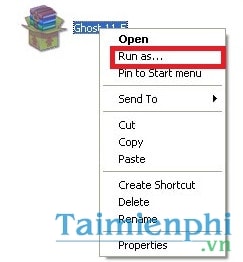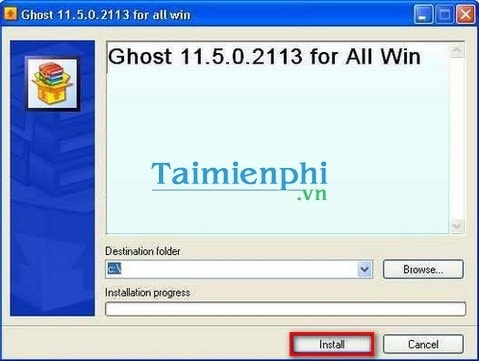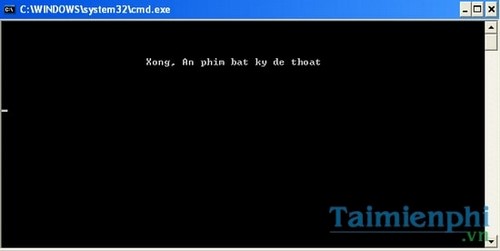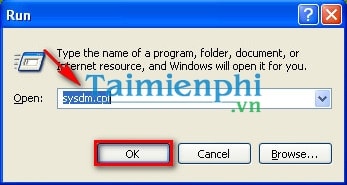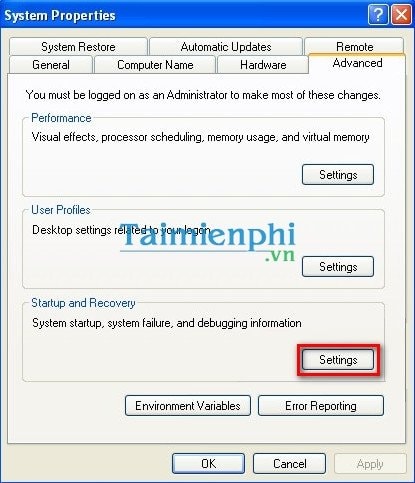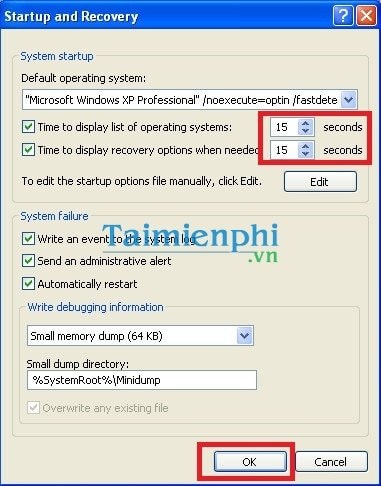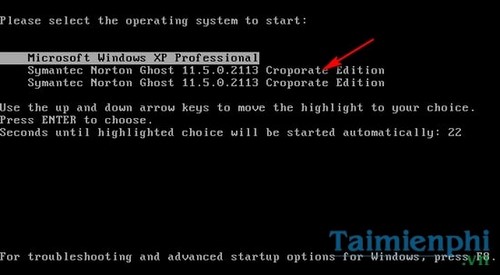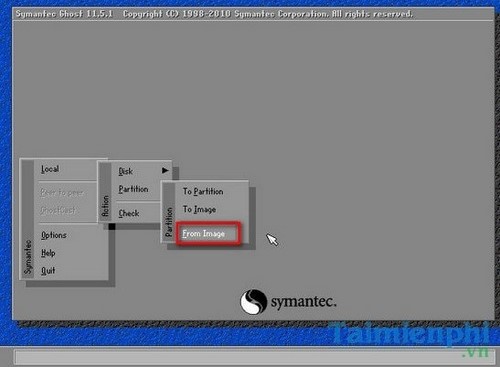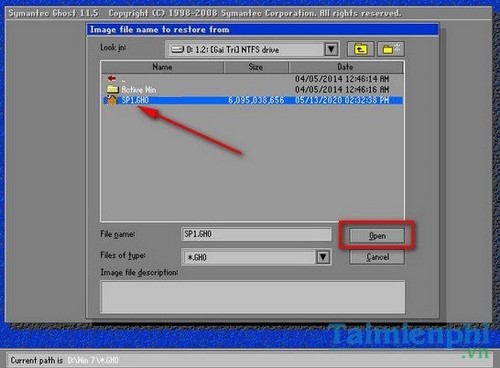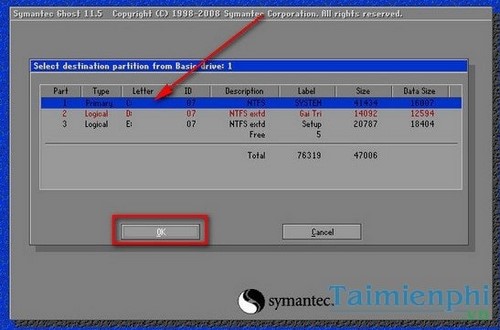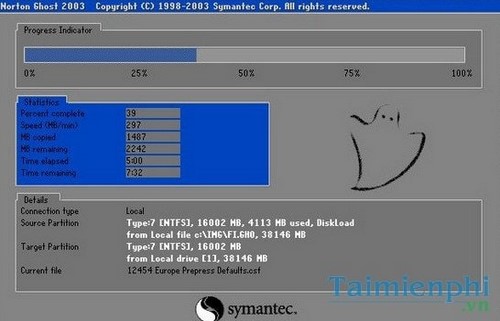Cùng xem thu thuat ghost hdd khong can dia cd trên youtube.
Cách Ghost Win XP không cần đĩa CD Boot, USB sẽ được wiki.onlineaz.vn hướng dẫn trong bài viết dưới đây. Đây là phương pháp được nhiều người sử dụng, nhất là dân IT. Phương pháp Ghost Win XP không cần đĩa CD Boot, USB giúp bạn tránh được các bước rườm rà.
Bài viết liên quan
Bạn đang xem: thu thuat ghost hdd khong can dia cd
- Cách ghost Windows XP bằng đĩa Hiren Boot’s CD
- Hướng dẫn ghost Windows XP bằng Onekey Ghost
- Cách tải Win XP SP3, ghost Windows XP SP3 full driver
- Cách ghost Windows 7, ghost Win 7 32bit 64bit bằng USB
- Ghost Windows là gì?
Nếu như ở bài trước bạn đã biết cách ghost Win XP bằng Hiren BootCD, thì bài viết hôm nay các bạn sẽ có thêm kinh nghiệm Ghost Windows XP không cần đĩa Hiren Boot cồng kềnh
Hướng dẫn Ghost Win XP không cần đĩa CD Boot, USB
Chuẩn bị file Ghost trên máy tính, các bạn tải:
– Bộ Ghost Win XP
Download Ghost Win XP SP3
Hoặc muốn ghost các hệ điều hành cao hơn:
– Bộ Ghost Win 10
Download Ghost Win 10 Pro 64bitDownload Ghost Win 10 Pro 32bit
– Bộ Ghost Win 7
Download Ghost Win 7 64bitDownload Ghost Win 7 32bit
– Bộ Ghost Win 8
Download Ghost Win 8 64bitDownload Ghost Win 8 32bit
Cách Ghost Win XP không cần đĩa CD Boot
Để tiến hành ghost Windows XP không cần đĩa CD boot, bạn cần tải và cài đặt Norton Ghost trên máy tính (ngay trên ổ đĩa chứa hệ điều hành). Bạn có thể tải phiên bản mới nhất Norton Ghost tại đây: Download Norton Ghost
Có thể bạn quan tâm: Mới nhất: Bảng tra cứu biển số xe của 63 tỉnh, thành
Xem Thêm : tính thể tích chỏm cầu
Bước 1: Tiến hành giải nén, cài đặt.
Bạn copy phần mềm Ghost vừa tải vào ổ C, sau đó mở chương trình bằng cách nhấn phải chuột sau đó chọn Rus as…
Bước 2: Cửa sổ mới hiện ra, Browse…. Nơi chứa Win XP mặc định là ổ C. Chọn Install
Sau khi Install xong bạn ấn phím bất kỳ để thoát
Bước 3: Sau khi cài đặt phần mềm thành công vào máy bạn tiến hành đặt thời gian chờ cho Menu Boot.
Bạn ấn tổ hợp phím Windows + R sau đó đánh cụm từ “sysdm.cpl” vào hộp thoại.
Một cửa sổ mới hiện ra bạn tìm đến mục Advandced, Sau đó vào Setting như hình
Trong 2 khung như hình dưới đặt tùy chọn là 15 giây, đây chính là thời gian hệ thống sẽ hiển thị menu boot lúc khởi động. Sau đó nhấn OK
Bước 4: Sau khi thiết lập xong tiến hành khởi động lại máy và chọn Symantec Nerton Ghost….
Tham khảo: làm hộ chiếu bao lâu thì lấy được
Xem Thêm : Top 10 Bài văn phân tích tác phẩm “Chiều tối” của Hồ Chí Minh hay
Bước 5: Tiến hành Ghost Win như sử dụng đĩa CD
Vào giao diện chương trình, chọn Local ->Partition -> chọn From Image
Chọn phân vùng lưu file Ghost Và mở file Ghost
Lựa chọn phân vùng ổ cứng để Ghost.
Quá trình Ghost Win XP không cần đĩa CD boot bắt đầu.
Khi kết thúc bạn Restart hoặc Shutdown để khởi động lại hoặc tắt máy tính.
Trên đây chúng tôi vừa hướng dẫn các bạn cách Ghost win XP không cần đĩa CD Boot. Như vậy là bạn đã biết thêm cách Ghost Win XP, bây giờ bạn sẽ không phải lo lắng vì hệ thống Win bị lỗi, bạn cũng không phải tốn thời gian để cài lại hệ điều hành nữa.
Ngoài ra, nếu đang sử dụng Win 7, không muốn cài lại win, các bạn cũng có thể sử dụng cách ghost win 7 đã được wiki.onlineaz.vn giới thiệu một cách khá là chi tiết, giúp các bạn làm mới windows 7 của mình trong thời gian ngắn nhất.
Đối với người dùng Win 8 cũng vậy, thay vì cài mới Windows 8 thì bạn cũng nên ghost win 8 với nhiều bản ghost win 8 hữu ích bao gồm nhiều phần mềm tiện ích đã được cài đặt sẵn, chỉ cần ghost xong win là đã có thể sử dụng
Windows 10 là hệ điều hành mới nhất hiện nay. Cho tới nay đã có khá nhiều bản ghost win 10 ra đời giúp người dùng thực hiện ghost win 10 theo những cách thông thường để tiết kiệm thời gian và tiền bạc.
Có thể bạn quan tâm: ký hiệu vật liệu trong bản vẽ xây dựng
Nguồn: https://dongnaiart.edu.vn
Danh mục: Tin tức
Lời kết: Trên đây là bài viết thu thuat ghost hdd khong can dia cd. Hy vọng với bài viết này bạn có thể giúp ích cho bạn trong cuộc sống, hãy cùng đọc và theo dõi những bài viết hay của chúng tôi hàng ngày trên website: Dongnaiart.edu.vn